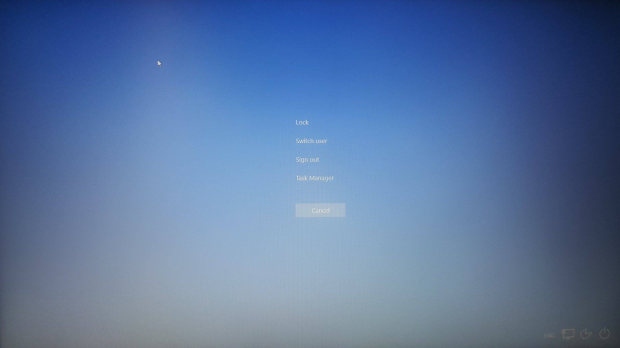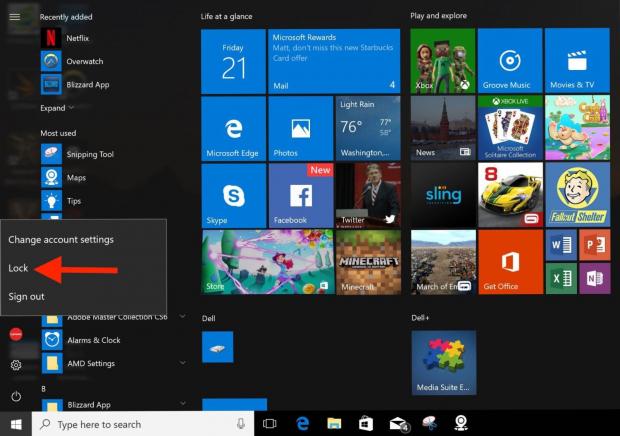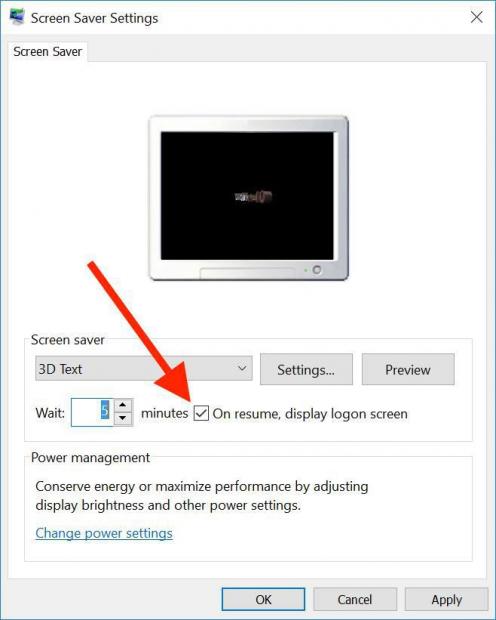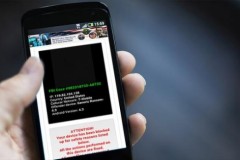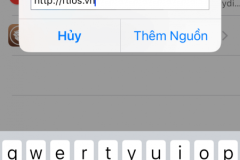Khóa máy tính rất quan trọng, nó giúp bạn bảo mật thông tin cá nhân dễ dàng mỗi khi bạn không có mặt tại máy tính cá nhân.
1. Window + L
Từ bàn phím các bạn nhấn phím window bàn phím L thì window sẽ tự động chuyển qua chế độ khóa. Bạn phải nhập mật khẩu để đăng nhập vào thì mới có thể tiếp tục sử dụng window.
2. Ctrl + Alt + Delete
Tương tự từ bàn phím các bạn nhấn tổ hợp phím Ctrl + Alt + Delete cùng lúc, sau đó chọn lock thì window sẽ tự chuyển qua chế độ khóa.
3. Khóa trong Menu window
Bạn nhấn nút window hoặc click chuột vào button window ở góc dưới cùng bên trái của màn hình. Sau đó nhấn chuột phải vào tên tài khoản và chọn lock.
4. Tự động khóa thông qua Screen Saver
Bạn có thể cài đặt window tự động khóa khi ứng dụng bảo vệ màn hình mặc định của window xuất hiện sau một khoảng thời gian được cài đặt sẵn. Để cài đặt bạn vào Control panel > Apperance & Personalization > Change screen saver sau đó chọn vào ô On resume, display logon screen. Bạn có thể cài đặt thời gian sau bao lâu không thao tác thì máy tự động bật chế độ screen saver. Để quay lại màn hình làm việc của window bạn cần nhập password đăng nhập.
Với window 10 Creators Upadate, Microsoft đã di chuyển phần cài đặt màn hình Screen saver ở menu Control Panel đến phần Settings. Bạn có thể tìm kiếm nó bằng cách vào Settings > Personalization > Lock screen > Screen saver settings.
Minh Hieu